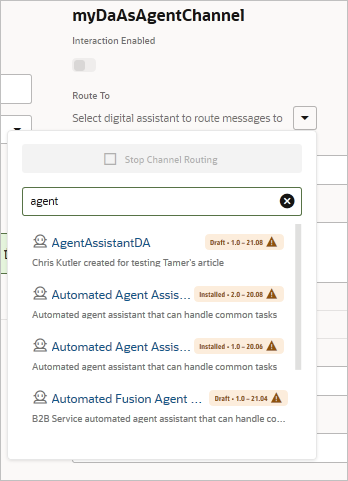タスク3: デジタル・アシスタントのサービスへのサインイン
デジタル・アシスタントをデジタル・アシスタント・エージェントとしてOracle B2C ServiceまたはOracle Fusion Serviceにサインインするには、DA (エージェント)チャネルを作成して有効にします。このタスクでは、会話のルーティング先となるデジタル・アシスタントも指定します。
DA (エージェント)チャネルにはそれぞれ、一意のユーザー名が必要です。つまり、複数のチャネルに同じデジタル・アシスタント・エージェントを使用することはできません。同じデジタル・アシスタント・エージェントが複数のチャネルにサインインしている場合、どのチャネルも期待どおりに機能しません。
ヒント:
チャネルが機能していない場合は、「エラー・レポート」をクリックして、レポートされたエラーがあるかどうかを確認します。CONFLICTエラーまたはACCESS_DENIEDエラーが表示された場合、通常は「対話が有効」を「オフ」にしてから「オン」に切り替えることでこの問題を解決できます。ただし、同じデジタル・アシスタント・エージェントが複数のDA (エージェント)チャネルにサインインしているために、この問題が発生する場合があります。